מכרטיסי ביקור לסרטונים שיווקיים באיכות גבוהה, ספקו לאנשי הצוות שלכם כל מה שנדרש להם כדי למשוך לקוחות חדשים.
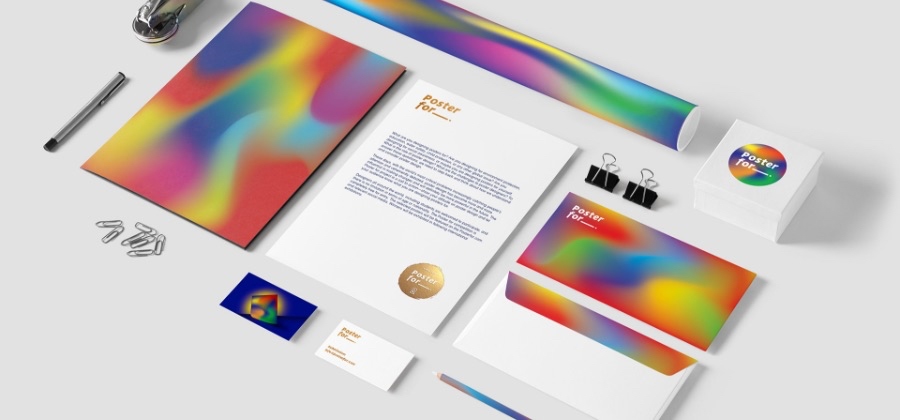
מקדו את השיווק שלכם בעזרת חומרים אחידים.
כל אחד יכול לעשות מודעה, אבל יצירת נכס שיוצר קשר עם הלקוחות זה כבר סיפור אחר. בין שיוצרים הודעות דוא"ל, מודעות לאינטרנט ובין שחומרים שיווקיים, תדרשו ליצור מספר נקודות מגע כדי להניע את הלקוחות לפעולה. חשוב להשקיע מאמץ בשיווק עקבי כדי להבטיח חשיפה קבועה ללקוחות וכדי לכוון אותם לקראת חתימה או רכישה. העקביות של המותג בשיווק יכולה להוביל לגידול ממוצע של 23% ברווחים.
לא די בהקמה של עסק מבטיח כדי להביא לקוחות. חשוב להעביר מסר מרשים בצורה טובה כחלק מהתדמית הכוללת של המותג כדי לוודא שהלקוחות אכן יגיעו אליכם. בנו את זהות המותג שלכם – זהו שלב שחיוני להפקת נכסים יצירתיים עקביים – כדי להבטיח שהחומרים השיווקיים שלכם משתלבים טוב זה עם זה ומוסרים מידע מועיל ללקוחות, בונים את המותג שלכם, מביאים לצמיחה במכירות ובנאמנות הלקוחות ומחזקים את המוניטין של הארגון.
עצבו חומרים שיווקיים שמקדמים מכירות.
כדי להחליט מה כדאי ליצור, מומלץ להגדיר קודם אסטרטגיה שיווקית שתקבע את המסלול הטוב ביותר להתקדמות שלכם. בדקו אילו חומרים יוצרים את הקשר הטוב ביותר עם הלקוחות שלכם. כדאי ליצור חומרים שלא רק מתאימים למותג, אלא גם מספקים מידע מועיל שיוצר אמון בקרב הלקוחות וכך, עוזר להם לתמוך בעסק שלכם.
לפי The Balance, לעסקים קטנים מומלץ להשתמש בחומרים שונים לטקטיקות שונות: עלונים מוסרים מידע לאנשים על שירותים עם מעורבות גבוהה יותר, גלויות עם מסר ישיר מפיצות את המידע במהירות, סרטונים קצרים מושלמים לשיתוף ברשתות החברתיות ומסעות פרסום בדוא"ל לטיפוח לידים יכולים להתבצע בקלות באופן אוטומטי. הם רושמים חמש שאלות חשובות שכדאי לשאול לגבי כל תוכן שיוצרים כדי לוודא שהוא יעיל בהמרת הלקוחות:
- האם התוכן מסביר את אופי המוצר או השירות והתכונות שלו?
- האם התוכן מסביר כיצד העסק שלכם שונה מהמתחרים?
- האם התוכן נכתב ישירות עבור קהל היעד שלכם?
- האם התוכן ידידותי ומזמין, משכנע ומסודר וקל להבנה?
- האם התוכן יעניין את הלקוחות ויציג את היתרונות שאתם מציעים להם?
עיינו באפשרויות שלכם לחומרים שיווקיים.
אין סוף לסוגי השיווק שאפשר לבצע. באמצעות פלטפורמה כגון Adobe Creative Cloud לצוותים, תוכלו לחקור מדיומים שונים לשיווק – ולהתמחות בהם – וכך, להתאים את היצירה שלכם בהתאם לתנאי השוק.

יצירה מאת Fabula Branding.
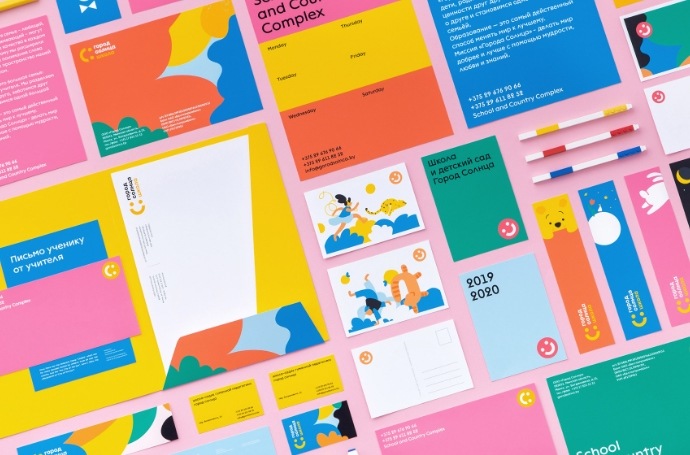
להלן רשימה של אפשרויות:
● פליירים לדפוס ולדיגיטל
● גלויות
● עלונים וחוברות
● כרטיסי ביקור
● ניירות מכתבים
● כרטיסי ברכה ומעטפות
● שילוט
● ניוזלטרים ודוא"ל
● תוכן לרשתות חברתיות
● סרטונים והנפשה
● סמלי לוגו וגרפיקות
● דפי אינטרנט
כדאי להתחשב באופן שבו החומרים השיווקיים השונים מביעים מסרים שונים. מהי הדרך הטובה ביותר להציג את הרעיון השיווקי שלכם לקהל יעד מסוים? חומרים מודפסים עלולים להיות יעילים פחות במכירה של יישום מוזיקה בסטרימינג לקהל צעיר. מודעות ב-YouTube עלולות לא להגיע ללקוחות חדשים של העסק שלכם לניהול עיזבונות.
כאשר בניתם את הפרויקט הראשון שלכם במסע פרסום שיווקי חדש, חשוב לזכור שהתצוגה שלו יכולה לעבור בין מספר סוגים של מדיה. ניתן להשתמש בפוסטר לאירוע שחל בקרוב הן כתמונה דיגיטלית ב-Instagram והן כגלויה מודפסת לחלוקה באירוע. ניתן להשתמש במוצר לקידום שמיועד ליריד מסחרי גם כדי להציגו בפני קהל גדול יותר כסרטון ברשתות החברתיות.
צרו כרטיסי ביקור.

יצירה מאת Fabula Branding.
כרטיסי ביקורים שמעוצבים היטב יכולים למלא מטרות מעבר להצגת השם ופרטי הקשר של אנשי הצוות שלכם – כרטיס ביקור טוב יכול גם להציג את הסגנון של החברה שלכם ולהותיר רושם חיובי. אנשי הצוות שלכם יכולים לעצב את כרטיסי הביקור של הצוות בעצמם באמצעות Adobe InDesign. כך אפשר להתחיל:
- התחילו פרויקט לעיצוב כרטיס ביקור:
ב-InDesign תוכלו לבחור באפשרות 'US Business Card preset' (הגדרות קבועות מראש לכרטיס ביקור אמריקני) כדי לוודא שהגדרתם את הכרטיס לפי הממדים הרגילים. לאחר מכן, התאימו את ההגדרות של הכרטיס כדי שהכרטיס המודפס יהיה בדיוק לטעמכם.
- הוסיפו תמונות ומלל:
ציירו בלוקים של תוכן שנמתחים עד אזור הבליד שהגדרתם, כדי שהיצירה או התמונות יתפרשו על פני שטח הכרטיס כולו. הוסיפו טקסט מסוגנן אך קל לקריאה שתואם את הזהות החזותית של המותג שלכם.
- מקמו אלמנטים על העמוד:
קווי העזר החכמים יעזרו לכם ליישר את הפריטים בפרויקט שלכם בצורה חזותית יפה.
- שפרו את העיצוב שלכם:
שלטו בקלות בפורמט של המלל ובצבע. אפשרו לאנשי הצוות שלכם לגשת בקלות לנכסים בפרויקטים אחרים שלהם על ידי הוספה של נכסים לספריות שלכם ב-Adobe Creative Cloud Libraries.
- שלחו את העיצוב להדפסה:
שמרו קובץ PDF שמיועד להדפסה. בחרו באפשרות File (קובץ) > Export (יצוא) > Adobe PDF (Print) (פורמט Adobe PDF להדפסה). בסימנים ובאזורי הבליד, נסו לבחור באפשרות Crop Marks (חיתוך סימנים), Bleed Marks (סימני בליד) ובאפשרות Use Document Bleed Settings (שימוש בהגדרות הבליד של המסמך) – כך, קובץ ה-PDF שתייצאו יציג את האזור שבו יש לחתוך את הכרטיס.
עצבו גלויה יפה וממותגת.
החברה שלכם יכולה להשתמש בכלים של Adobe InDesign כדי ליצור גלויה עם מראה מקצועי שניתן להשתמש בה לצרכים שונים. אלו כמה שלבים פשוטים שאחריהם תוכלו לעקוב:
- הגדירו את הפרויקט שלכם:
סביבת העבודה ב-InDesign מאפשרת לכם לקבוע פרמטרים לגלויה החדשה שלכם.
- הוסיפו תמונות ומלל:
עיינו באוסף של Adobe Stock לתמונות ולאיורים שאינם מעוגנים בזכויות יוצרים.
- מקמו את האלמנטים על העמוד:
קווי העזר החכמים יציעו לכם "רמזים" כדי לעזור לכם ליישר את הפריטים בפרויקט שלכם.
- שפרו את העיצוב שלכם:
שלטו בקלות בפורמט של המלל ובצבע. אפשרו לאנשי הצוות שלכם לגשת בקלות לנכסים בפרויקטים אחרים שלהם על ידי הוספה של נכסים לספריות שלכם ב- Creative Cloud Libraries.
- שלחו את הגלויה שלכם לכל העולם:
שמרו קובץ PDF שמיועד להדפסה או יצאו את הקובץ לשימוש דיגיטלי בבלוג, באתר אינטרנט או ברשתות החברתיות.
ערכו סרטון שיווקי.
אנשי הצוות שלכם יכולים לעשות דברים מדהימים בווידאו בעזרת Adobe Premiere Pro. נסו להפיק סרטוני וידאו איכותיים יותר באמצעות החלה של מלל וגרפיקות (כגון הלוגו שלכם) כדי להוסיף את המגע האישי של המותג שלכם. הכלי Type בלוח הגרפיקות החיוניות של Premiere Pro יעזור לאנשי הצוות שלכם ליצור כתוביות על כל סוגי הסרטים. סדרו והתאימו צורות, מלל, תמונות וסרטונים בתור שכבות מעל הצילומים שלכם. בנוסף, תוכלו לשמור את העריכות בשכבה העליונה כתבניות שאותן אנשי הצוות שלכם יוכלו לשתף דרך הספריות ב-Creative Cloud Libraries.
- פתחו את סביבת העבודה של Graphics:
כאשר יש סרטון שכבר פתוח בלוח של ציר הזמן, בחרו באפשרות Window (חלון) > Workspaces (סביבות עבודה) > Graphics (גרפיקות) מהתפריט הראשי.
- בחרו תבנית של גרפיקות בתנועה:
עיינו בתבניות בתיקייה Titles (כותרות) בלוח הגרפיקות החיוניות כדי למצוא מלל שניתן להתאמה או נתיבים גרפיים שתוכלו להוסיף לפרויקט שלכם.
- ערכו את סגנון התבנית שלכם:
בלוח הגרפיקות החיוניות, אנשי הצוות שלכם יכולים להיכנס ללשונית Edit (עריכה) ולבחור באפשרות Text (מלל) כדי לערוך את צורת הגופן וסגנון הגופן ולהתאימם להנחיות של המותג.
- שמרו סגנונות עיקריים:
בתפריט המשנה Master Styles (סגנונות עיקריים), תוכלו לבחור באפשרות Create Master Text Style (בחרו בסגנון מלל עיקרי). ציינו שם לסגנון שלכם ושמרו אותו כדי להחיל אותו בקלות בכל השלבים של פרויקט הווידאו שלכם.
- הוסיפו אפקטים מונפשים לכותרות:
הוסיפו הנפשות למאפיינים שונים בכותרות, כגון מיקום או גודל, באמצעות מסגרות מפתח. או הוסיפו אפקטים כגון Cross Dissolve (מעבר הדרגתי) בתחילתו של מקטע או בסופו.
- שמרו תבניות של גרפיקה בתנועה:
יצאו את המקטעים הראשיים בפרויקט שלכם דרך Graphics (גרפיקות) > Export Motion Graphics template (יצאו תבנית של גרפיקה בתנועה) מהתפריט הראשי. פעולה זאת תאפשר לאנשי הצוות שלכם לשמור את התבנית בספרייה של החברה שלכם ב-Creative Cloud Libraries כדי להחיל אותה בקלות בפרויקטים שיווקיים בעתיד.
הוסיפו יעילות לתהליך העבודה היצירתי.
ליוזמות שיווקיות שונות נדרשים חומרים שונים – כאשר מוסיפים מוצרים חדשים, נוצרים גם צרכים שיווקיים חדשים. כאשר מאפשרים לאנשי הצוות שלכם גישה מהירה לנכסים הנכונים, הם יכולים לענות על הדרישות החדשות במהירות. ניהול של נכסים דיגיטליים מוסיף לתהליך העבודה יעילות ויכול לחסוך לחברה שלכם עשרות אלפי דולרים ובנוסף, 79% מהחברות שמשתמשות בניהול נכסים דיגיטליים מצליחות להגדיל את הרווחים שלהם ב-10% או יותר.
היישום של Adobe Creative Cloud לצוותים הוא פתרון נהדר לחברה שלכם לשיפור היעילות והפרודוקטיביות. היישום מאפשר לאנשי הצוות שלכם לעבוד בקלות בין כל היישומים שנדרשים להם כדי ליצור כמעט את כל הסוגים של החומרים השיווקיים. ציירו בקלות כתב יד וגרפיקות למוצרים ב-Adobe Illustrator, עצבו כל סוג של פריסה להדפסה מפליירים לכרטיסי ברכה ב-InDesign, צרו סרטונים מדהימים ותוכן לרשתות החברתיות ב-Premiere Pro או ב-Adobe Express – ובצעו את הכל באמצעות המאפיינים המיוחדים של המותג שלכם עם ספרייה משותפת של גופנים, צבעים וסמלי לוגו שתמיד זמינים בקלות לאנשי הצוות שלכם.
נושאים נוספים שעשויים לעניין אתכם...
מצאו דרכים חדשות לאפשר לעסק שלכם לצמוח.
סיפורי לקוחות
ראו כיצד הלקוחות של Adobe בונים חוויות לקוח נהדרות עם Creative Cloud לצוותים.
שיטות עבודה מומלצות
עיינו בהנחיות המעודכנות לעבודה יעילה בעיצוב, בשיווק ועוד.
ערכות לימוד
הגיעו עם היצירתיות שלכם למקומות חדשים בעזרת ערכות לימוד מפורטות.
גלו יישומים שיכולים לשמש אתכם ליצירת חומרים שיווקיים.
בחרו את התוכנית שלכם ב-Creative Cloud לצוותים.
כל התוכניות כוללות את הפורטל של Admin Console, ניהול רישיונות, תמיכה טכנית בכל שעות היממה ובכל ימות השבוע, פרסום ללא הגבלה ב-Adobe Talent ושטח אחסון בנפח 1 TB.
יישום יחיד
יישום יצירתי אחד של Adobe לבחירתכם, כגון Photoshop, Illustrator, lnDesign, או Acrobat Pro.*
התוכנית המשתלמת ביותר
כל היישומים
רכשו מעל 20 יישומי קריאייטיב של Adobe, כולל Photoshop, Illustrator, InDesign, Adobe Express, XD ועוד.
התקשרו למספר +44 203 0277 764 או בקשו ייעוץ
יש לכם שאלות? בואו נדבר בצ'אט.
רוכשים עבור ארגון גדול? למידע נוסף על Creative Cloud לארגונים
*היישומים היחידים Acrobat Pro, Lightroom ו-InCopy כוללים שטח אחסון של 100 GB.